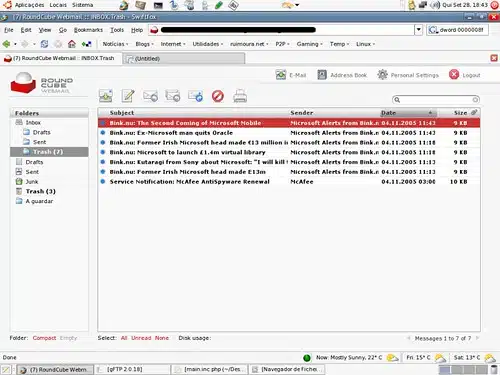Si vous gériez une boutique en ligne, des photos de produits de qualité, attrayantes et représentatives, sont la clé du succès. A part d’être nette, bien éclairée et bien composée, une image de produit réussie doit avoir un arrière-plan qui ne distrait pas l’attention de l’objet et sert à mettre en valeur ses avantages. Mais que faire si l’arrière-plan de votre photo de produit laisse à désirer ? Lisez l’article jusqu’à la fin et apprenez comment remplacer l’arrière-plan de n’importe quelle photo en quelques clics et quelles options d’arrière-plan choisir pour différents types de produits.
Quel arrière-plan choisir pour une photo de produit
Lorsqu’il s’agit de photos de produits pour une boutique en ligne, il est important de choisir les couleurs, les textures et les images d’arrière-plan qui mettront en valeur les objets représentés. Voici quelques recommandations générales :
- Arrière-plans neutres. Les arrière-plans neutres sont souvent utilisés pour mettre en évidence les détails et les caractéristiques du produit lui-même. Les couleurs telles que le blanc, le gris clair ou le beige sont couramment utilisées pour une large gamme de produits, des vêtements aux accessoires électroniques.
- Arrière-plans contrastés. Les arrière-plans contrastés sont capables de créer un impact visuel fort et d’attirer l’attention sur le produit. Par exemple, si vous avez un produit de couleur claire, un arrière-plan sombre peut créer un contraste saisissant. De même, un produit de couleur vive peut être mis en valeur avec un arrière-plan neutre ou foncé.
- Arrière-plans texturés. Les arrière-plans texturés peuvent ajouter de la profondeur et de l’intérêt visuel à une photo de produit. Vous pouvez utiliser des tissus, des matériaux naturels ou des textures artistiques pour créer un arrière-plan unique qui complète le produit. Par exemple, pour des produits de mode, un arrière-plan en bois ou en pierre peut ajouter une touche de sophistication.
- Arrière-plans thématiques. Pour certains produits, il peut être approprié d’utiliser un arrière-plan thématique qui évoque l’utilisation ou le contexte du produit. Par exemple, pour des produits de plein air, préférez un arrière-plan avec une scène naturelle. Pour des produits de cuisine, un arrière-plan avec des ustensiles de cuisine ou des ingrédients peut être utilisé.
Il est important de garder à l’esprit que le choix de l’arrière-plan dépendra du type de produit, de la marque et du message que vous souhaitez transmettre. Il peut être utile de faire des tests avec différents arrière-plans pour trouver celui qui convient le mieux à vos produits. Et de tels tests sont beaucoup plus faciles à faire virtuellement, pourvu que vous ayez un outil convenable comme celui que nous allons vous présenter ci-dessous.
Comment remplacer l’arrière-plan d’une photo de produit sans effort
Vous n’avez pas besoin d’un logiciel complexe et onéreux pour remplacer le fond de vos photos avec un résultat parfait. Essayez plutôt un outil en ligne gratuit, simple d’utilisation et disponible en français Éditeur de Détourage qui vous permet de détourer une image en moins d’une minute et de la mettre sur un arrière-plan de votre choix. Voici comment procéder.
Étape 1. Ouvrez le site de l’Éditeur de Détourage et cliquez sur Essayer gratuitement.
Étape 2. Cliquez sur Charger une photo et importez votre photo depuis un dossier sur votre ordinateur.
Étape 3. Patientez quelques secondes jusqu’à ce que votre image soit chargée. Ensuite, décidez si vous préférez le détourage automatique ou manuel. En cliquant sur Détourage automatique, vous verrez l’objet sur votre photo séparé automatiquement du fond qui sera mis en transparence. Cette méthode est bonne si vous avez un seul objet sur votre photo et qui a un contour bien délimité.
Par contre, si vous souhaitez détourer un objet parmi certains autres ou une partie de l’objet uniquement, optez pour le Détourage manuel. Dans ce cas, vous devrez marquer l’objet à garder par une ligne verte et définir l’arrière-plan avec une ligne rouge, Cliquez sur Suivant et laissez l’Éditeur de Détourage faire le plus gros du travail pour vous.
Étape 4. Cliquez sur un carré orange pour mieux voir les contours de l’objet détouré. Si vous apercevez des erreurs de sélection, corrigez-les à l’aide de d’un pinceau et d’une gomme : restaurez les parties de l’objet supprimées à tort et effacez les parcelles d’arrière-plan qui subsistent. Lorsque tout est prêt, passez à l’étape suivante.
Étape 5. Vous pouvez maintenant enregistrer votre objet avec un arrière-plan transparent ou mettre un nouvel arrière-plan tout de suite. C’est là que vous aurez de la place pour des expériences, car l’Éditeur de Détourage vous offre une vaste collection d’arrière-plans de couleurs et de textures variées ainsi que d’images libres de droits.
Étape 6. Après avoir choisi l’arrière-plan parfait pour votre produit, faites des ajustements nécessaires : redimensionnez l’objet, inclinez-le légèrement et floutez son contour pour une fusion naturelle.
Étape 7. Il ne vous reste plus qu’à exporter votre nouvelle image de produit. Cliquez sur Télécharger et enregistrez l’image modifiée dans un dossier de votre choix.
Avec l’Éditeur de Détourage, vous pourrez modifier un nombre illimité d’images gratuitement et expérimenter avec des arrière-plans variés jusqu’à ce que vous trouverez un fond idéal qui mettra en valeur tous les points forts de votre produit et contribuera à attirer davantage de clients et à augmenter les ventes de votre boutique en ligne.